Impossible de se connecter à Windows 10 ? Solutions rapides et principales raisons
 Windows 10 a son lot de problèmes, et l’un des problèmes les plus préoccupants signalés par les utilisateurs est l’incapacité de se connecter à Windows 10. Cela semble être un gros problème, mais il y a quelques choses que vous pouvez faire pour le résoudre.
Windows 10 a son lot de problèmes, et l’un des problèmes les plus préoccupants signalés par les utilisateurs est l’incapacité de se connecter à Windows 10. Cela semble être un gros problème, mais il y a quelques choses que vous pouvez faire pour le résoudre.
Ne pas pouvoir se connecter à Windows 10 peut être l’un des pires problèmes que les utilisateurs de PC peuvent rencontrer. Vous ne pouvez pas accéder à vos fichiers ou applications, et ne pas pouvoir utiliser Windows 10 peut causer de gros problèmes, surtout si vous utilisez Windows 10 régulièrement pour le travail ou des projets scolaires.
Pourquoi ne puis-je pas me connecter à mon ordinateur sous Windows 10 ?
Tout d’abord, assurez-vous que la touche Maj est désactivée ou que vous n’utilisez pas une autre langue. De plus, une autre raison fréquente est un manque de connexion Internet, alors assurez-vous de le vérifier également.
Quelles sont les différentes variations d’erreurs ?
- Windows 10 ne peut pas se connecter à votre compte
- Vous obtiendrez cette erreur si quelque chose ne va pas avec votre compte utilisateur.
- Windows 10 ne me laisse pas me connecter à mon ordinateur
- Vous pouvez remédier au problème de connexion en réinitialisant votre mot de passe, en déconnectant vos périphériques ou en dépannant avec le support Microsoft.
- Windows 10 ne peut pas se connecter avec un compte Microsoft
- Lorsque vous ne pouvez pas vous connecter, vous pouvez essayer diverses astuces telles que supprimer votre antivirus, modifier votre registre ou changer les paramètres de stratégie de groupe.
- Windows 10 ne peut pas se connecter avec le mot de passe correct
- Cette erreur apparaît lorsqu’il y a quelque chose de mal avec votre mot de passe.
- Windows 10 ne peut pas se connecter après une mise à jour
- Les mises à jour de Windows sont connues pour causer divers problèmes de connexion aux utilisateurs.
- Nous ne pouvons pas nous connecter à votre compte, ce problème peut souvent être résolu
- Pour vous reconnecter à votre compte, vous pouvez essayer de changer le mot de passe du compte problématique, d’exécuter une analyse SFC et de vérifier également les mises à jour de Windows.
- Windows 10 ne peut pas accéder à l’écran de connexion
- Il s’agit d’un problème plus grave, car cela signifie probablement que votre ordinateur ne peut pas démarrer correctement.
Que puis-je faire si je ne peux pas dépasser l’écran de connexion sur Windows 10 ?
1. Vérifiez votre clavier
- Sur l’écran de connexion, cliquez sur l’icône d’Accessibilité en bas à droite.
- Trouvez le clavier à l’écran et cliquez dessus.
- Le clavier devrait apparaître sur votre écran.
- Utilisez votre souris pour entrer le mot de passe et essayez de vous connecter à nouveau.
Assurez-vous que si vous utilisez un clavier localisé, vous entrez le mot de passe correct. Parfois, avec des claviers localisés, le placement des touches peut être un peu différent, donc gardez cela à l’esprit.
Parfois, des caractères spéciaux ou des chiffres peuvent, dans certains cas rares, être attribués à différentes touches lorsque vous utilisez un clavier localisé, ce qui peut vous empêcher d’accéder à Windows 10.
Si vous avez encore des problèmes pour vous connecter à Windows 10, vous pouvez toujours essayer d’utiliser un autre clavier, surtout si votre clavier actuel a un placement de lettres différent. Donc, si vous avez un clavier de rechange, essayez de le connecter à votre ordinateur et de l’utiliser pour vous connecter à Windows 10.
Cette solution semble simple, mais de nombreux utilisateurs ont confirmé qu’elle fonctionne, alors assurez-vous de l’essayer.
2. Assurez-vous que vous êtes connecté à Internet
Si vous avez récemment changé le mot de passe de votre compte Microsoft dans le navigateur Web, il se peut que votre ordinateur ne l’ait pas encore “enregistré”.
Donc, avant de continuer, assurez-vous que votre ordinateur est connecté à Internet. Cela permettra à votre PC “d’enregistrer” le nouveau mot de passe, et vous pourrez vous reconnecter à votre PC.
Si vous êtes déjà connecté à Internet, passez à la solution suivante ci-dessous.
Dans le cas où vous ne pouvez pas vous connecter à cause de votre mot de passe, il est important de savoir que vous pouvez le résoudre en utilisant un outil de récupération de mot de passe spécifique.
Les logiciels de récupération de mot de passe sont des outils faciles à utiliser qui peuvent récupérer à la fois les mots de passe des comptes administratifs locaux et de domaine. Les meilleurs disponibles sont compatibles avec plusieurs types de fichiers et, en plus de récupérer, ils peuvent également stocker vos mots de passe en toute sécurité.
3. Démarrez le PC en mode sans échec
- Redémarrez votre ordinateur en maintenant la touche SHIFT enfoncée.
- Le menu de Démarrage Avancé s’ouvrira au démarrage.
-
Allez à Dépanner.
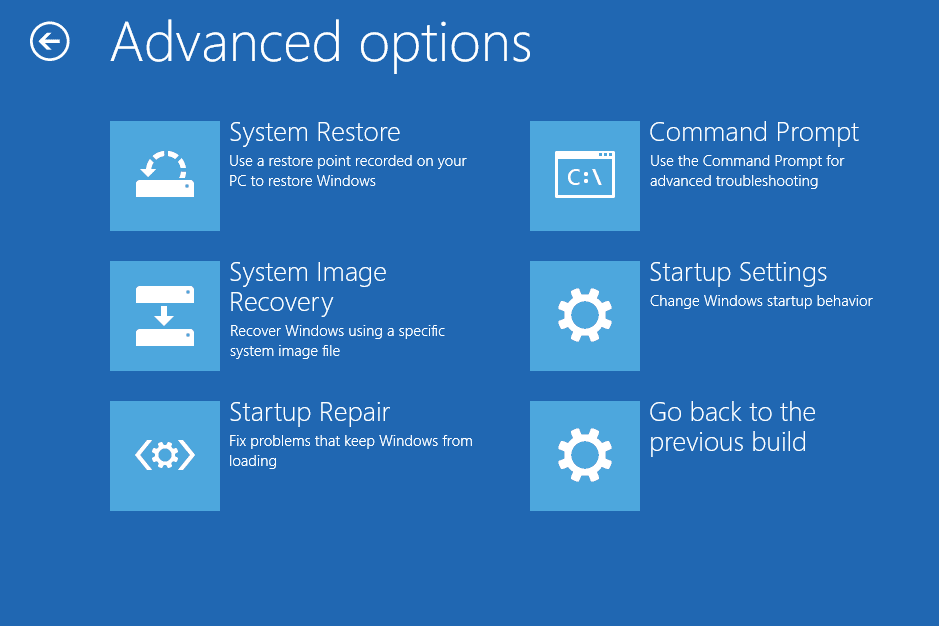
- Ensuite, allez à Options Avancées > Paramètres de Démarrage.
- Cliquez sur le bouton Redémarrer.
- Une fenêtre avec diverses options de démarrage apparaîtra.
-
Appuyez sur 5 ou F5 sur votre clavier pour choisir Activer le mode sans échec avec mise en réseau.
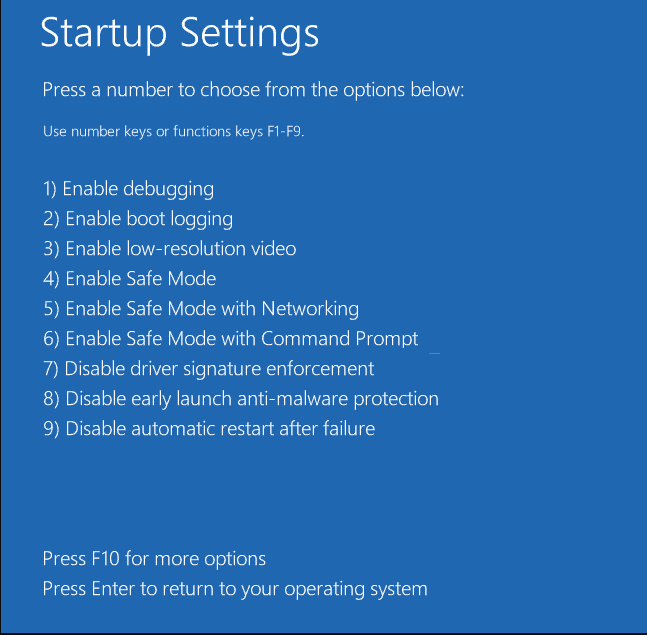
- Attendez que votre ordinateur démarre.
Si vous ne pouvez toujours pas vous connecter à votre PC, la seule chose que vous devez faire ensuite est d’entrer en mode sans échec. Le mode sans échec fait des merveilles dans ce genre de cas.
Non seulement cela nous aidera à faire fonctionner votre ordinateur, mais cela nous aidera également à déterminer la cause du problème et à le résoudre. Exécuter votre ordinateur en mode sans échec sera également nécessaire pour certaines des solutions ci-dessous. Gardez cela à l’esprit.
C’est tout, maintenant que nous sommes en mode sans échec, nous pouvons passer à la recherche et à la résolution de notre problème.
4. Utilisez le compte local
- Ouvrez l’application Paramètres.
- Allez à la section Comptes. Naviguez maintenant vers l’onglet Vos informations.
-
Cliquez sur Se connecter avec un compte local à la place.
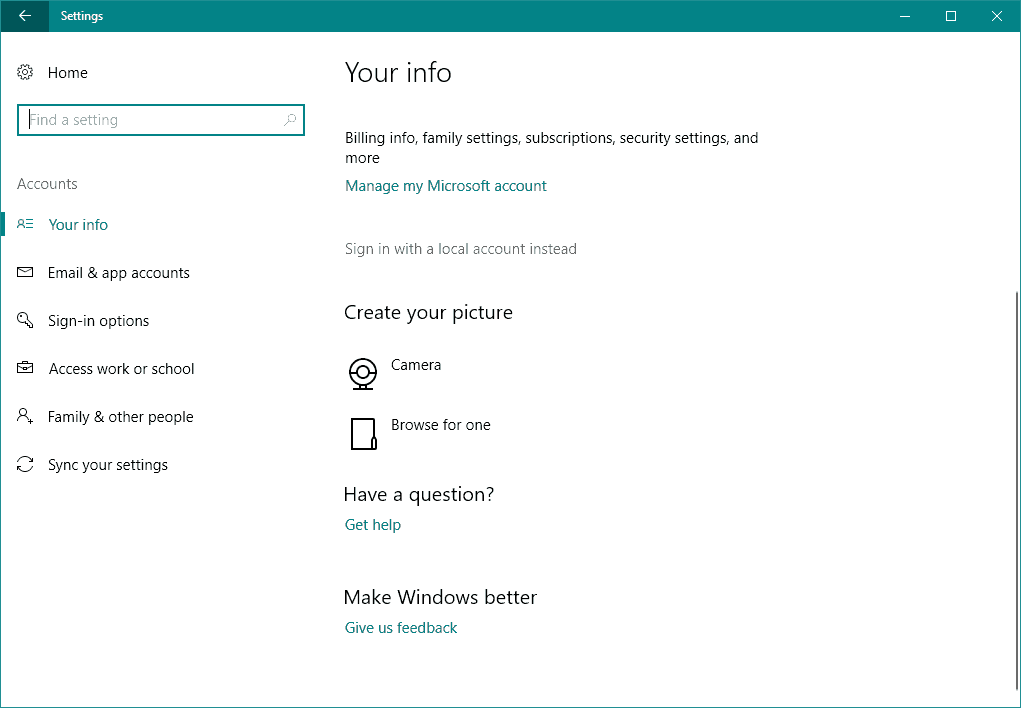
- Entrez votre mot de passe et cliquez sur Suivant.
- Maintenant, entrez un nom d’utilisateur pour votre compte local et cliquez sur Suivant.
- Après cela, cliquez sur le bouton Déconnexion et terminer.
- Maintenant, connectez-vous à Windows 10 avec votre compte local. En savoir plus sur ce sujet
- Correction : Erreur de connexion avec un profil temporaire dans Windows 10/11
- Correction : Impossible de se connecter avec un compte Microsoft dans Windows 10/11
- La version de Windows 10 Build 19045.6156 atteint l’aperçu de publication avec la mise à niveau du démarrage sécurisé
- La mise à jour du Patch Tuesday de Windows 11 corrige un journal d’erreurs de pare-feu ennuyeux
- Comment activer Bluetooth sur Windows 10
- Microsoft explique pourquoi vous devriez passer de Windows 10 à Windows 11
5. Installez les mises à jour de Windows
Bien sûr, les mises à jour de Windows sont connues pour causer et résoudre divers problèmes. C’est comme une boucle infinie. Mais dans ce cas, vous ne devriez pas vous inquiéter du contenu réel de la mise à jour.
Pour installer une mise à jour de Windows, vous devez redémarrer votre ordinateur pour appliquer les modifications. Et c’est là que les choses peuvent se gâter. Il est très probable que la mise à jour que vous venez d’installer perturbe votre processus de démarrage.
6. Effectuez une restauration du système
- Redémarrez votre ordinateur en maintenant la touche SHIFT enfoncée.
-
Le menu de Démarrage Avancé s’ouvrira au démarrage. Allez à Dépanner.
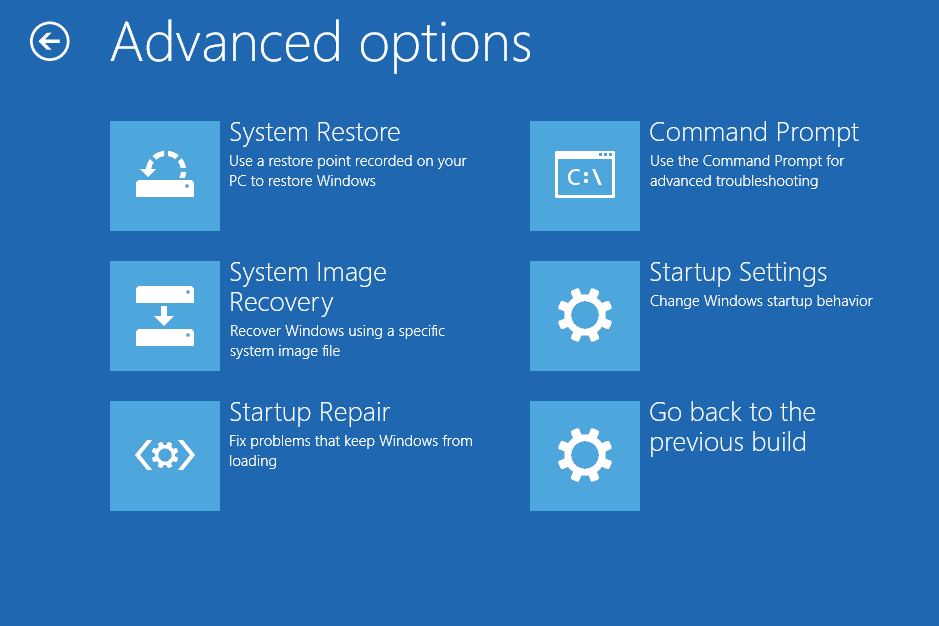
- Choisissez R restauration du système.
- Choisissez votre dernier point de restauration, et suivez les autres instructions à l’écran.
- Terminez la configuration.
Si quelque chose à l’intérieur de votre système est corrompu, la restauration du système est un outil qui pourrait s’avérer utile.
7. Scannez à la recherche de virus
Il y a aussi une chance que vous ayez attrapé un virus quelque part, et qu’il vous bloque l’accès à votre PC. Donc, démarrez en mode sans échec et effectuez un scan approfondi de virus.
S’il y a des menaces, votre programme antivirus les supprimera, et espérons que vous pourrez vous connecter à votre ordinateur normalement à nouveau.
Tout le monde n’a pas de programme antivirus. Si vous êtes dans cette situation et que vous recherchez la meilleure option pour Windows 10, envisagez un antivirus avec plusieurs moteurs de scan.
8. Exécutez l’analyse SFC
- Allez dans la recherche, tapez cmd, faites un clic droit sur Invite de Commande et choisissez Exécuter en tant qu’administrateur.
-
Entrez la commande suivante, et appuyez sur Entrée sur votre clavier : sfc/scannow
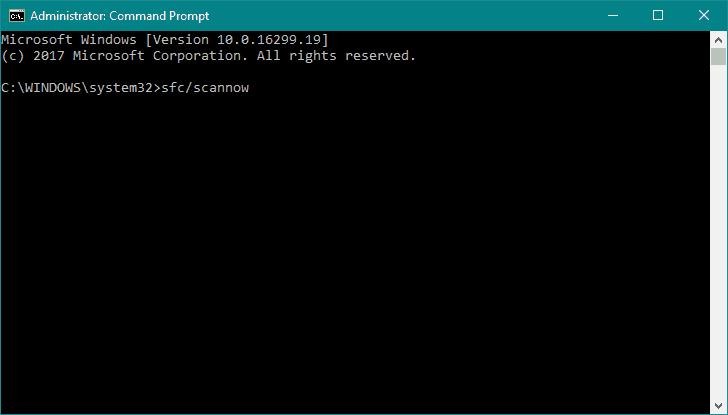
- Attendez que le processus soit terminé.
- Redémarrez votre ordinateur.
Le scanner SFC est un outil pratique utilisé pour traiter divers problèmes liés au système. Comme il y a une chance que notre problème réside profondément dans le système, l’analyse SFC pourrait s’avérer utile.
Dans certains cas, scannow peut vous causer quelques problèmes et vous ne pourrez pas exécuter correctement la commande car le processus s’arrête. Dans ce cas, vous devrez commencer par corriger cette erreur d’arrêt de scannow sur Windows 10 et réessayer.
9. Réinitialisez Windows
- Allez dans l’application Paramètres.
- Allez à Mise à jour et sécurité > Récupération.
-
Sous Réinitialiser ce PC, sélectionnez Commencer.
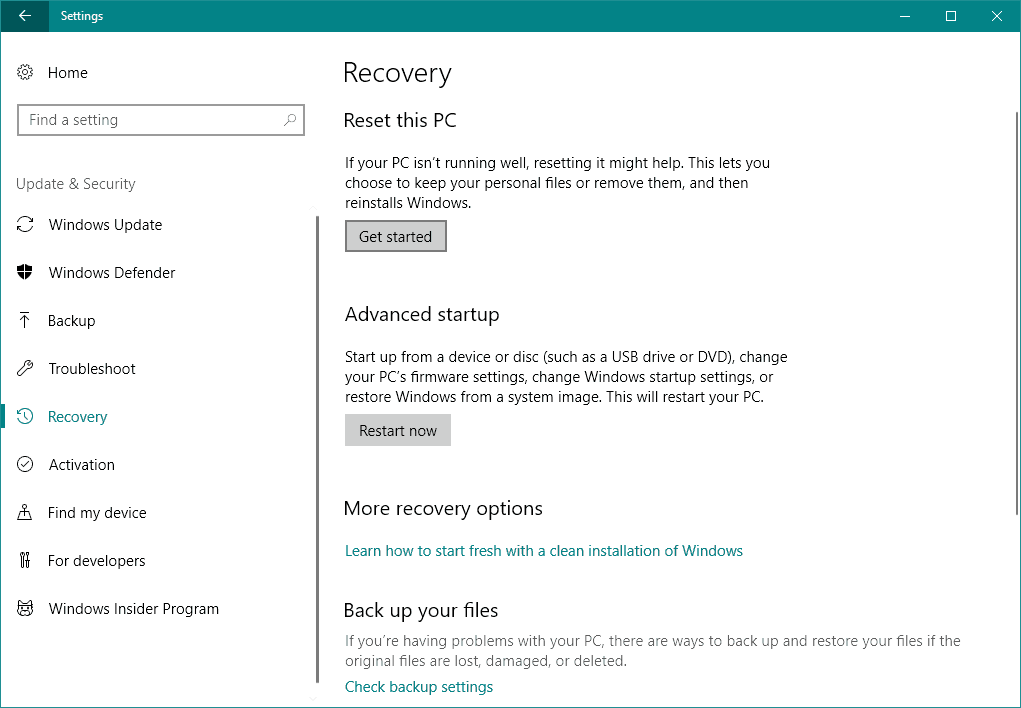
- Choisissez si vous souhaitez effacer complètement votre partition ou conserver vos fichiers personnels.
- Suivez attentivement les autres instructions à l’écran. Remarque : Si vous n’êtes pas certain de faire cela, demandez de l’aide à quelqu’un de plus expérimenté.
Et enfin, si aucune des solutions ci-dessus ne s’est révélée utile pour résoudre notre problème de connexion, nous devrons lever le drapeau blanc et réinstaller votre système d’exploitation.
Nous espérons que ces solutions vous ont aidé à vous connecter à Windows 10, mais si vous avez toujours ce problème, nous avons déjà couvert que faire si vous ne pouvez pas vous connecter avec un compte Microsoft et que faire si Windows 10 se fige à la section de connexion.
Si vous avez d’autres questions, n’hésitez pas à nous contacter dans la section commentaires ci-dessous.













